YouTube ist das Reich der digitalen Unterhaltung. Jeden Tag werden dort mehr als 2 Millionen Mediendateien gespeichert, darunter Songs, Podcasts, Hörbücher usw.
Wenn Sie keine $11,99 pro Monat für den Abonnementdienst ausgeben möchten, können Sie diese Art von Audiotracks nicht speichern, um sie offline zu genießen und in GarageBand, iTunes oder iMovie zur Bearbeitung zu importieren.
In diesem Artikel erfahren Sie, wie Sie auf Mac Audio von YouTube herunterladen können.
Cisdem Video Converter ist ein stabiles und dennoch einfaches Programm mit dem Sie Audio aus YouTube extrahieren können aber auch aus SoundCloud, Mixcloud, Myspace, Bandcamp, Tumblr und vielen anderen Seiten. Er kann Audio von YouTube herunterladen, ohne die Audioqualität zu beeinträchtigen.
Das Programm kann YouTube Audio herunterladen und konvertiert Audiodateien, damit sie mit Ihren Geräten kompatibel sind. Dieser YouTube-Audio-Downloader für Mac unterstützt eine Vielzahl von Formaten, die für jedes erdenkliche Gerät geeignet sind.
Die wichtigsten Funktionen der App:
Teil 1 YouTube-Videos herunterladen
Schritt 1. Starten Sie den Cisdem Video Converter und gehen Sie auf die "Download"-Seite.
Schritt 2. Besorgen Sie sich einen YouTube-Video-Link
Rufen Sie www.youtube.com auf und suchen Sie ein Video, das den gewünschten Audioinhalt enthält.
Kopieren Sie die YouTube-URL aus der Adressleiste.
Schritt 3. YouTube-Video herunterladen
Gehen Sie zurück zur "Download"-Seite von Cisdem und fügen Sie die URL in das Textfeld unten ein.

Klicken Sie außerdem auf "Datei > URLs eingeben" in der oberen Hauptleiste, um weitere URLs zu kopieren und in das sich öffnende neue Fenster einzufügen, um mehrere Videos auf einmal herunterzuladen.

Klicken Sie auf das Symbol ![]() um mit dem Herunterladen von YouTube-Videos zu beginnen.
um mit dem Herunterladen von YouTube-Videos zu beginnen.

Teil 2 Audio aus heruntergeladenen YouTube-Videos extrahieren
Schritt 4. Konvertieren Sie heruntergeladene YouTube-Dateien in Audioformate wie MP3, FLAC oder andere Formate
Klicken Sie auf das ![]() Symbol um ein Fenster zu öffnen, in dem das von Ihnen heruntergeladene YouTube-Video gespeichert ist.
Symbol um ein Fenster zu öffnen, in dem das von Ihnen heruntergeladene YouTube-Video gespeichert ist.
Ziehen Sie das Video auf die "Konvertieren"-Oberfläche und wählen Sie das gewünschte Ausgabe-Audioformat.

Klicken Sie schließlich auf das .png) und schon können Sie auf dem Mac Audio aus YouTube extrahieren.
und schon können Sie auf dem Mac Audio aus YouTube extrahieren.
VLC ist ein kostenloses Multimedia-Tool, das für seine hervorragende Wiedergabefunktion bekannt ist. Sie können damit auch YouTube-Videos herunterladen und sie in MP3, OGG, FLAC usw. umwandeln.
Seit 2019 macht YouTube den VLC-Downloads jedoch immer wieder einen Strich durch die Rechnung. VLC muss häufig den Code in youtube.luac ändern.





Um ehrlich zu sein, ist VLC kein guter YouTube-Audio-Downloader für Mac. Die Arbeitsschritte sind zu umständlich, und Sie können nicht mehrere YouTube-Songs gleichzeitig herunterladen.
youtube-dl ist ein fortschrittlicher Download-Manager für Videos, Audios und Wiedergabelisten von YouTube, Naver und einigen anderen Websites. Sie können den Befehl (z.B. --audio-quality 160K) eingeben, um die Audioqualität der Ausgabe festzulegen.
Diese Methode ist nur für Benutzer geeignet, die einige grundlegende Code-Techniken beherrschen.


Hinweis:
Y2Mate ist eine beliebte Ressource zum kostenlosen Extrahieren von Audio und Video aus YouTube. Es gibt zwei Ausgabeformate - MP3 und MP4. Sie müssen keine zusätzlichen Anwendungen oder Plugins installieren.
Aber die Audioqualität beträgt bis zu 192 kbps (sogar das Original hat 320kbps) und die Videoauflösung bis zu 1080p (sogar ein 4k-Video). Wenn Ihr eingegebenes YouTube-Video groß oder lang ist, wird die URL-Erkennungsgeschwindigkeit sehr langsam sein.


Es ist im Grunde dasselbe wie das Online-Tool. Das Prinzip besteht darin, einen URL-Trick anzuwenden, um direkt zum Online YouTube Audio Downloader für Mac zu gelangen.
Es gibt zahlreiche Tricks, mit denen Sie YouTube-Videos abrufen können, z.B. indem Sie "youtube" in "ssyoutube" oder "youpak" ändern, "pwn" vor "youtube" hinzufügen, usw. Aber nicht alle von ihnen sind in der Lage, Audio von YouTube auf Mac herunterzuladen. Um die Audiodatei zu extrahieren, versuchen Sie Folgendes:
Fügen Sie "pp" nach "youtube" ein: https://www.youtubepp.com/watch?v=tQ0yjYUFKAE. Drücken Sie "Enter".

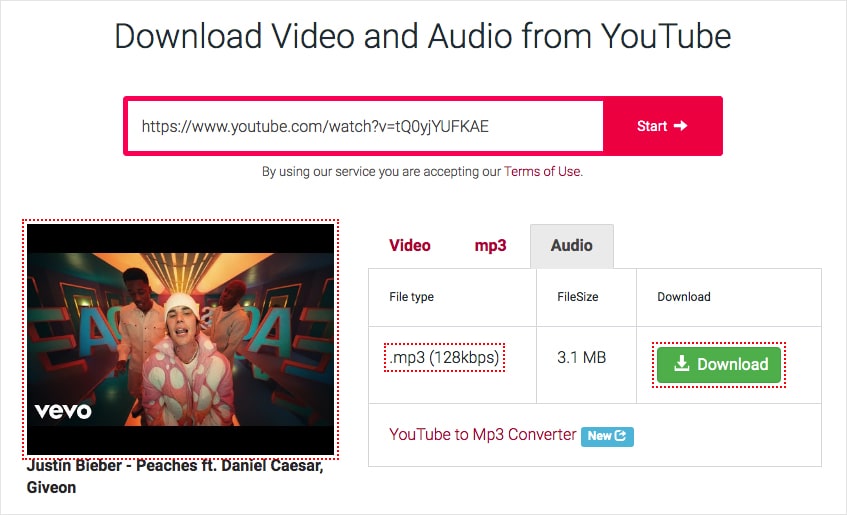
YTmp3.cc ist ein einfacher Online-Konverter, mit dem Sie YouTube-Videos in das MP3- oder MP4-Format herunterladen können. Obwohl das Programm nur ein begrenztes Format unterstützt, ist es für alle Benutzer über einen Browser leicht zu bedienen und leistet gute Arbeit beim kostenlosen Herunterladen von Audiodaten von YouTube.


Wenn Sie nur Audio von YouTube auf dem Mac extrahieren möchten, kann Ihnen der vorinstallierte Audiorecorder - QuickTime Play - einen Gefallen tun.


Nein, das können Sie nicht!
Trotz einer großen Anzahl von YouTube-Downloadern im Chrome Web Store können Sie mit keinem davon Audio von YouTube herunterladen. Seit 2014 entfernen fast alle Add-ons die Funktion des YouTube-Downloads, um nicht gegen die Allgemeinen Geschäftsbedingungen von YouTube zu verstoßen.
Das hängt von der Art des Videos ab, das Sie herunterladen. Es ist illegal, urheberrechtlich geschützte Inhalte zu verbreiten, zu verkaufen und Kopien davon anzufertigen. Aber Sie können YouTube-Audiodateien herunterladen:
Da es sich um eine Grauzone handelt, empfehlen wir Ihnen, keine urheberrechtlich geschützte YouTube-Musik oder Audiospuren für kommerzielle Zwecke zu verwenden.
Wir haben erklärt, wie Sie auf dem Mac Audio von YouTube herunterladen können. Um Audio ohne Software herunterzuladen, ist das Online-Tool - Y2Mate eine gute Lösung. Aber wenn Sie viele YouTube-Audiodateien auf einmal und ohne Qualitätsverlust herunterladen möchten, ist die spezielle Anwendung - Cisdem Video Converter - perfekt. Und verschwenden Sie Ihre Zeit nicht mit Chrome- oder Firefox-Erweiterungen.

Martina liest und schreibt leidenschaftlich gerne und möchte Deutsch in ihrem zukünftigen Job verwenden, deshalb trat sie Cisdem nach dem Studium ein. Sie beschäftigt sich normalerweise mit dem Wiederherstellen verschiedener Dateien.

